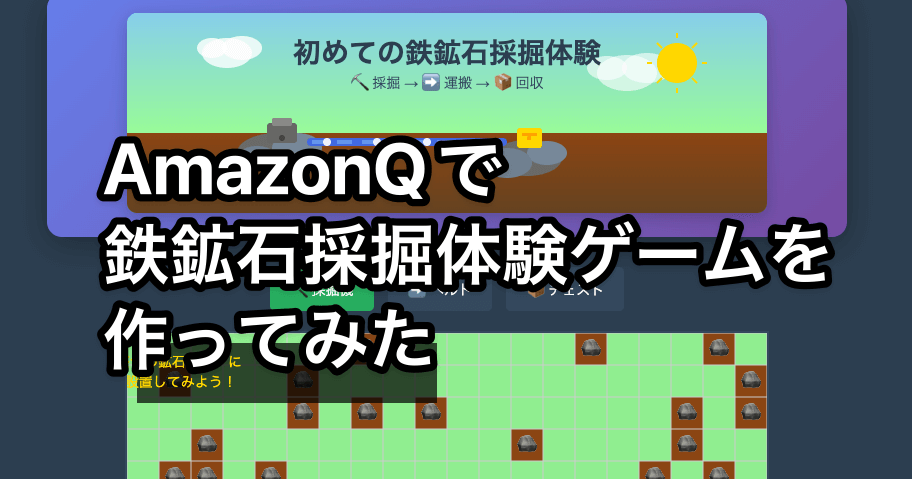Amazon Q Business をブラウザ拡張機能として利用できるようになりました
こんにちは、森田です。
以下のアップデートで Amazon Q Business がブラウザ拡張機能として利用できるようになりました。
アップデートまとめ
先にアップデートのまとめです。
- 通常の Amazon Q との会話に加えて、ブラウザで開いているウェブページの情報にアクセスできる
- ただし、Amazon Q Business で追加したデータソースの情報にはアクセス不可
- Amazon Q Business Pro Plan で利用可能
- 対応ブラウザ
- Google Chrome
- Microsoft Edge
- Mozilla Firefox
では、実際に Amazon Q Business のブラウザ拡張を試してみます。
やってみた
前提
Amazon Q Business アプリケーションは作成済みとします。
ユーザのサブスクリプションタイプはProを選択済みとします。

統合設定
作成済みの Amazon Q Business アプリケーションを選択します。

選択後、メニュー内にある「Integrations」を選択します。

このページからブラウザ拡張機能の設定が可能となっており、ページ内の「Edit」を選択します。

お使いのブラウザにチェックを入れ、「Save」を選択します。

拡張機能の有効化
再度、メニュー内にある「Integrations」の「Edit」の画面を開き、「View in Chrome Web Store」をクリックします。

chrome ウェブストアが表示されるので、「Chromeに追加」を選択します。

追加後、拡張機能一覧に Amazon Q Business のアイコンが表示されます。
拡張機能を使ってみる
拡張機能一覧から Amazon Q Business のアイコンをクリックしてみます。
すると以下のように、WebアプリケーションのURLが求められます。入力後、「Connect」を選択します。

その後、ポップアップが表示され、認証画面が開くため、認証を進めます。

認証が完了したら、以下のようにチャット画面が開きます。

では、実際にこのページを要約してみます。
要約を行う場合は、要約したいページを開いた状態で、Amazon Q Business の拡張機能を開きます。
すると、以下のように、webページのタイトルと「Summarize」という表示がされるので、「Summarize」をクリックします。

しばらく待つと、要約結果がチャット上に表示されます。

また、日本語のWebページでも要約は可能でした。

さいごに
実際に、Amazon Q Business のブラウザ拡張機能を使ってみましたが、最初に認証を行うだけで、素早く生成AIを活用できるツールだと感じました。
また、今回のアップデートで Amazon Q Business がブラウザ拡張に対応しましたが、それ以外にも直近で様々なアップデートが行われているので、ぜひチェックしてみてください。